2025-03-01 10:41:52来源:sxtmmc 编辑:佚名
在数字时代,网络浏览成为了我们日常生活的一部分。microsoft edge作为一款现代浏览器,提供了许多便捷的功能来帮助我们高效地访问互联网。其中,设置一个自己喜欢的网站作为默认主页是一个非常实用的功能。本文将指导你如何轻松地为microsoft edge设置默认主页,让你每次打开浏览器时都能快速进入你最常访问的网站。
在开始之前,你需要决定想要设为默认主页的网址。这可以是你每天都会访问的工作邮箱、新闻站点,或者是任何对你来说特别重要的网页。确定了这个网址之后,就可以按照下面的步骤来设置了。
首先,确保你的电脑上已经安装了microsoft edge浏览器。找到edge的图标,双击打开它。
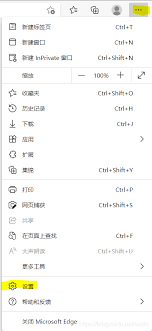
打开edge后,点击右上角的三个水平点组成的菜单按钮,这将打开edge的设置和更多选项。从下拉菜单中选择“设置”。
在设置页面左侧的菜单栏中,向下滚动并找到“启动、主页和新标签页”选项,点击进入。在这里你可以看到关于浏览器启动方式以及主页设置的相关选项。
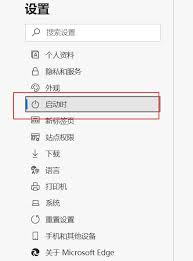
在“主页地址”一栏中,你可以输入你希望设为默认主页的网址。输入完成后,关闭设置页面。现在,当你再次打开edge时,浏览器将会自动加载你刚刚设置的默认主页。
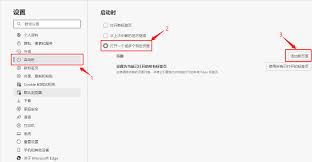
通过上述简单的几个步骤,你就成功地为microsoft edge设置了一个自己喜欢的默认主页。从此以后,每次启动edge浏览器时,都能直接跳转到你最关心的信息源。这样的个性化设置不仅让上网更加高效,也增加了使用的乐趣。希望这篇文章能够帮助你更好地利用microsoft edge,享受愉快的上网体验!